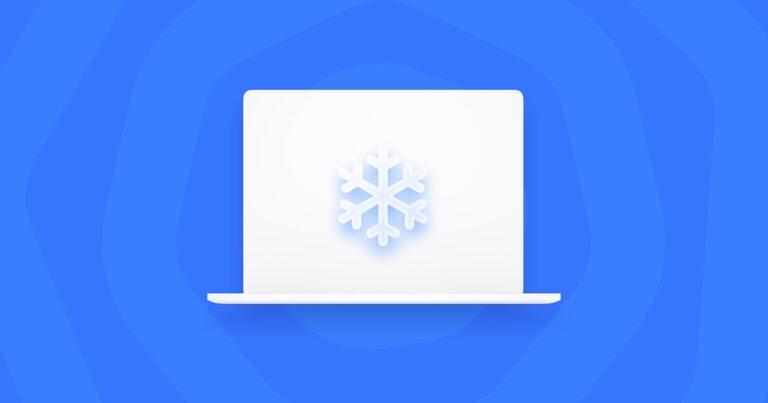Как удалить Go: руководство пользователя Mac
Прежде чем мы начнем
Потратив несколько лет на разработку приложений для macOS, мы создали инструмент, которым может пользоваться каждый. Комплексное решение проблем для Mac.

Итак, вот вам совет: скачайте CleanMyMac, чтобы быстро решить некоторые проблемы, упомянутые в этой статье. Но чтобы помочь вам сделать все это самостоятельно, ниже мы собрали наши лучшие идеи и решения.
Функции, описанные в этой статье, относятся к версии CleanMyMac X для сайта MacPaw.
Если вы новичок в программировании или любите пробовать разные языки, на вашем Mac, вероятно, установлено несколько языков, включая Go. Go, также известный как Golang, — это компилируемый язык программирования высокого уровня, синтаксис которого похож на C. Он был разработан тремя сотрудниками Google в 2000-х годах и выпущен в 2009 году. Его используют некоторые крупнейшие компании в мире. включая American Express, Netflix, Microsoft и Meta. В этой статье мы покажем вам, как удалить Go с Mac, если вы ранее установили его и теперь больше не используете.
Что такое Го?
Go — это язык программирования, используемый для веб-приложений, создания интерфейсов командной строки, облачных, сетевых сервисов и многого другого. Он известен своей гибкостью, простотой использования, безопасностью и скоростью. Его можно загрузить для установки на компьютеры Mac на базе процессоров Apple и Intel, ПК с Windows и Linux. Есть несколько разных способов установить его на Mac: использовать установщик пакетов с веб-сайта Go или из терминала, либо использовать Homebrew или другой установщик пакетов. После установки вы можете получить к нему доступ из интерфейса командной строки, редактора исходного кода или интегрированной среды разработки, как и к другим языкам программирования, таким как Python.

Зачем удалять Go?
Основная причина удаления Go заключается в том, что вы или кто-то другой ранее установили его на свой Mac, но больше им не пользуетесь. Хорошей практикой является удаление всего ненужного программного обеспечения, а не только для того, чтобы освободить место. Если вы не используете какое-либо программное обеспечение, скорее всего, вы его не обновляете. Устаревшее программное обеспечение является распространенным вектором атак вредоносного ПО. Итак, чтобы защитить ваш Mac, вам следует регулярно обновлять все программное обеспечение на нем. Чтобы сохранить эту управляемость, вам следует удалить программное обеспечение, которое вы не используете. Другая причина удаления приложений, которые вы не используете, заключается в том, что, если они не обновлены, файлы могут позже конфликтовать с другими приложениями или инструментами, которые вы устанавливаете на свой Mac. Это может привести к неправильному поведению приложения, которое вы используете, и отследить причину может быть сложно. Удаляя приложения, которые вы не используете, вы снижаете вероятность этого.
Как удалить Го
Есть несколько различных способов удаления Go — некоторые проще, другие проще. Мы покажем вам их все.
Домашнее пиво
Если вы установили Go с помощью Homebrew и Homebrew все еще установлен на вашем Mac, выполните следующие действия:
- Перейдите в Приложения > Утилиты и откройте Терминал.
- Введите эту команду и нажмите Return: Brew Uninstall Go
- Выйдите из терминала.

Удалить Go вручную
Чтобы удалить Go вручную, вам необходимо удалить все файлы, которые он поместил на ваш Mac. Вот как это сделать:
- Нажмите значок Finder в Dock.
- Выберите «Перейти к папке» в меню «Перейти».
- Введите этот путь в текстовое поле: /usr/local/

- Перетащите папку «Go» в корзину.
- Затем удалите только что введенный путь к файлу и замените его следующим:
/etc/paths.d - Перетащите файл «go» в корзину.
- Очистить корзину.
Чтобы убедиться, что Go успешно удален, откройте новое окно терминала и введите: go version
Вы должны увидеть сообщение о том, что он не найден.

Удалить Go простой путь
Удаление Go вручную означает отслеживание файлов, установленных на вашем Mac, и перетаскивание их вручную в корзину. Для Go это не так уж сложно и не требует много времени, поскольку их всего несколько. Однако большинство приложений содержат гораздо больше файлов, хранящихся в разных папках на вашем Mac, и их отслеживание и удаление занимает довольно много времени. Если вам нужно удалить несколько приложений одновременно, вы можете находиться там довольно долго, выискивая файлы и папки и перетаскивая их в корзину.
К счастью, есть более простой способ массового удаления приложений — в CleanMyMac X есть специальный модуль удаления, который сделает всю эту тяжелую работу за вас. Когда вы говорите ему удалить приложение или несколько приложений, он сканирует ваш Mac в поисках всех файлов, связанных с приложениями, а затем позволяет вам удалить их одним щелчком мыши. И самое приятное: CleanMyMac X можно бесплатно скачать здесь. После того как вы загрузили и установили его, выполните следующие действия, чтобы удалить любое приложение:
- Откройте CleanMyMac X и выберите «Деинсталлятор» на боковой панели.
- Выберите приложения, которые хотите удалить.
- Нажмите «Удалить».

CleanMyMac X может даже завершить процесс удаления приложений, которые вы уже частично удалили, удалив оставшиеся файлы. Просто выберите модуль «Деинсталлятор», нажмите «Остатки» на средней панели, выберите их все и нажмите «Удалить».
Как сбросить настройки приложений на вашем Mac
Если причина удаления Go заключается в том, что он не работает должным образом на вашем Mac, возможно, проблема связана с используемым вами редактором исходного кода или интегрированной средой разработки. Один из способов решить проблему такого рода (или любую другую проблему с любым приложением) — это сбросить его настройки.
При сбросе приложения удаляются файлы настроек и настроек, которые оно разместило на вашем Mac с момента начала его использования, и возвращают его в состояние, в котором оно было при первой установке. Вот как это сделать в CleanMyMac X:
- Откройте CleanMyMac X и выберите модуль «Деинсталлятор».
- Выберите приложение, которое хотите сбросить.
- Нажмите стрелку раскрывающегося списка рядом с надписью «Удалить» рядом с названием приложения.
- Выберите «Сброс».
- Нажмите кнопку «Сбросить».

Go — это широко используемый язык программирования, который имеет несколько применений и имеет синтаксис, похожий на C. Простота использования, скорость и гибкость сделали его популярным среди крупнейших компаний мира. Однако, если вы установили его на свой Mac и теперь не используете его, вам следует удалить Go, чтобы предотвратить конфликты в будущем. Следуйте инструкциям выше, чтобы сделать это вручную или автоматически с помощью CleanMyMac X.